No ERP MAXIPROD, as movimentações de estoque e os títulos no financeiro são gerados automaticamente no momento da emissão das notas fiscais. Portanto, quando por algum motivo o usuário ainda emite notas fiscais por meio de outro sistema, é comum surgir a necessidade de lançar estas notas no ERP MAXIPROD.
Esta página mostra:
- Como importar a NF através do XML?
- O que é necessário para o XML ser importado corretamente?
- Como lançar manualmente NF emitida em outro sistema?
- Exclusão de NF-e importada de outro aplicativo
Como importar a NF a partir do XML?
1) Acesse o menu “Vendas” > “Notas fiscais”.
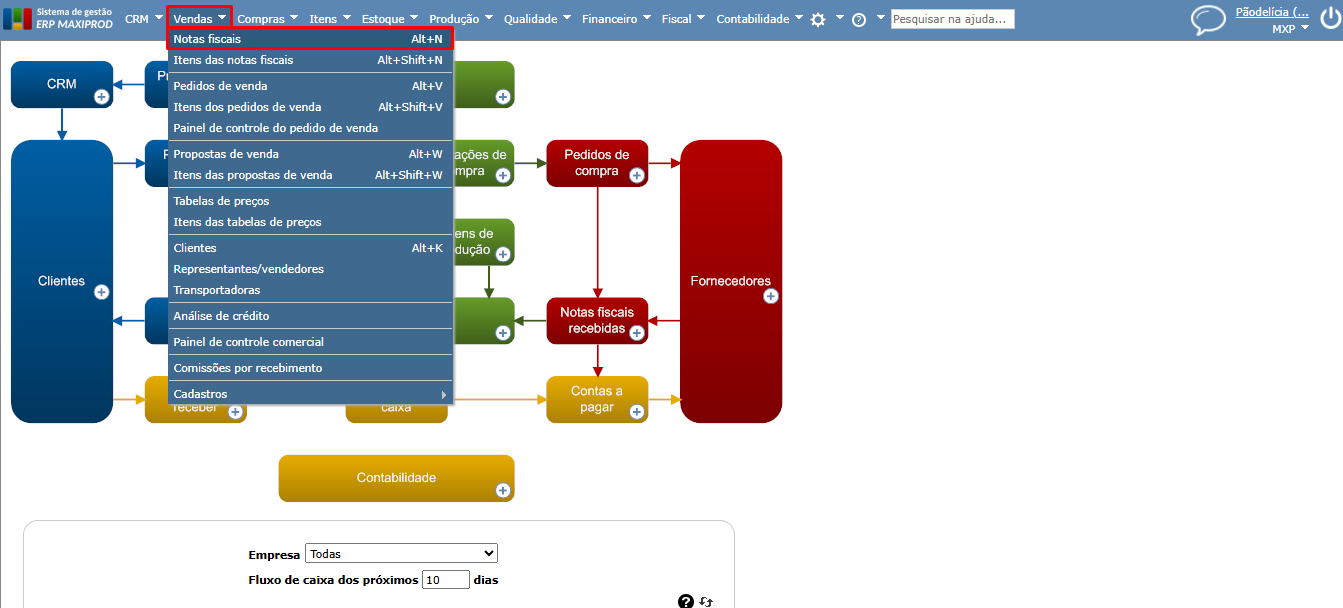
2) No menu “NF-e/NFC-e, selecione a opção “Importar XML de NF-e/NFC-e emitida por outro aplicativo”.
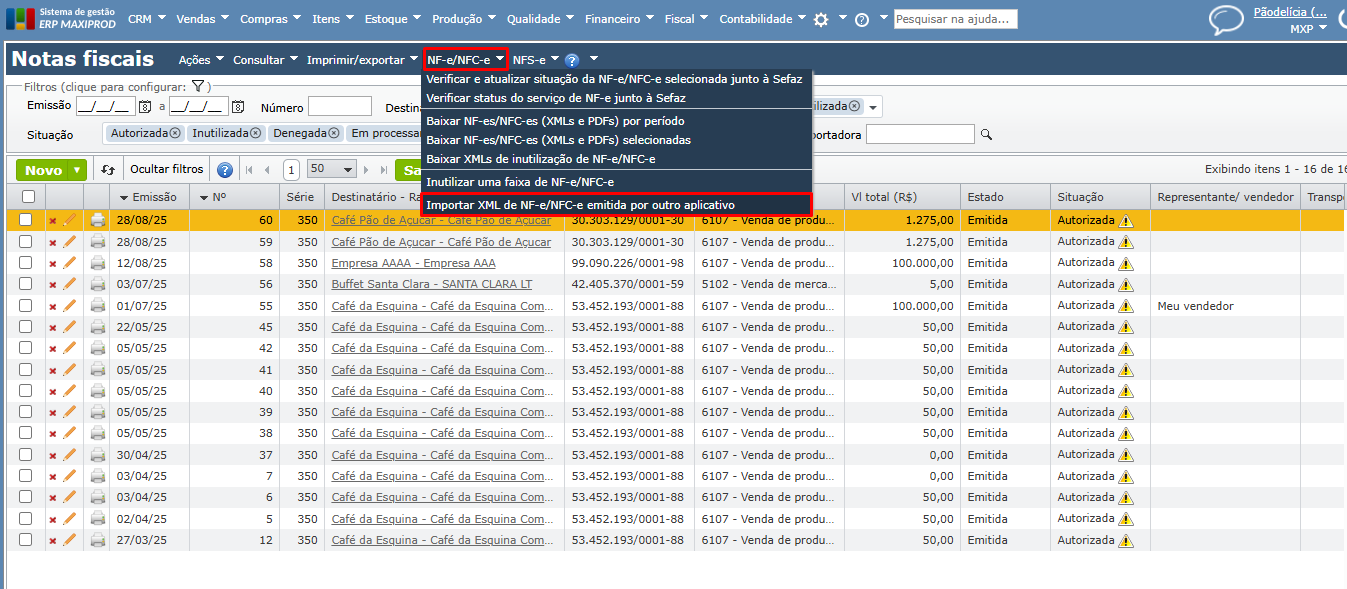
3) Selecione o arquivo XML presente no seu computador através do botão cinza “Selecionar” e clique no botão verde “Importar”.
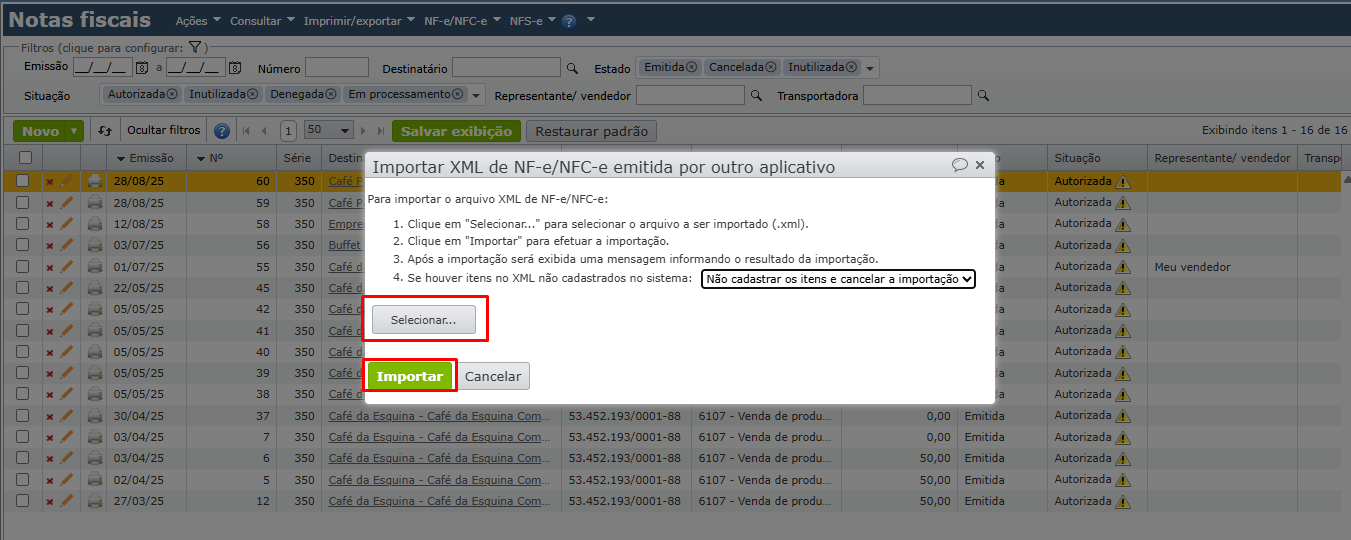
Observação: É possível selecionar e importar vários XMLs ao mesmo tempo.
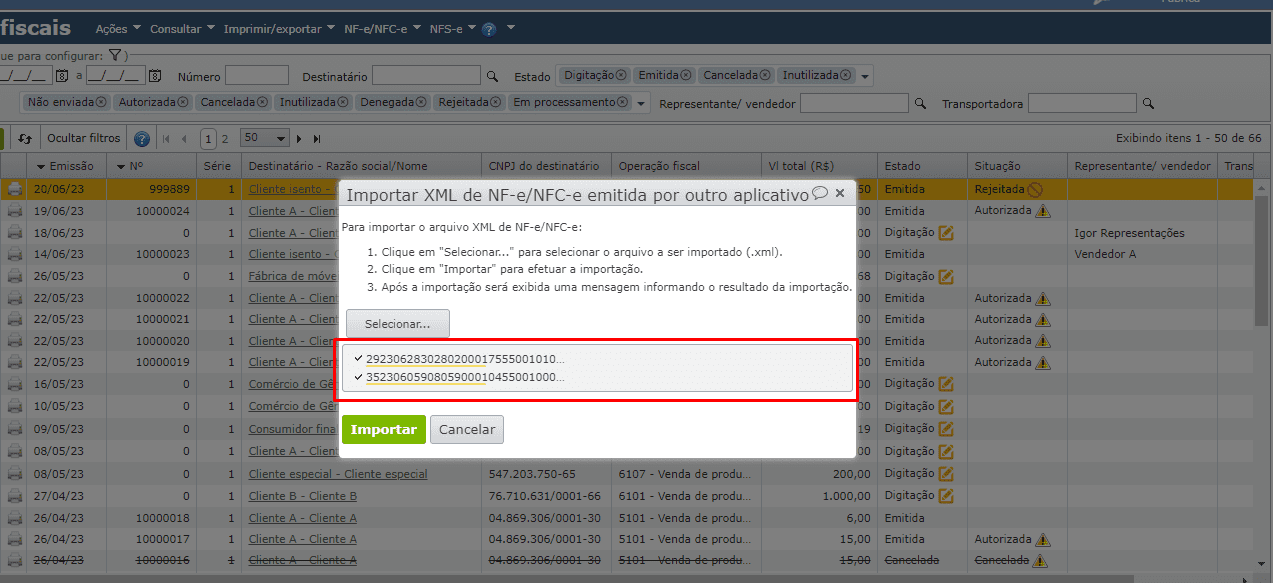
4) A NF será importada em estado de “Digitação” e na situação atual da nota (autorizada ou rejeitada).
Observação: isso acontece, pois, ao importar o XML, entende-se que a nota já foi enviada para a Sefaz, no entanto, a nota é importada em digitação para que o usuário preencha informações internas do ERP MAXIPROD, como a operação fiscal, movimentação de estoque, geração de títulos, entre outros.
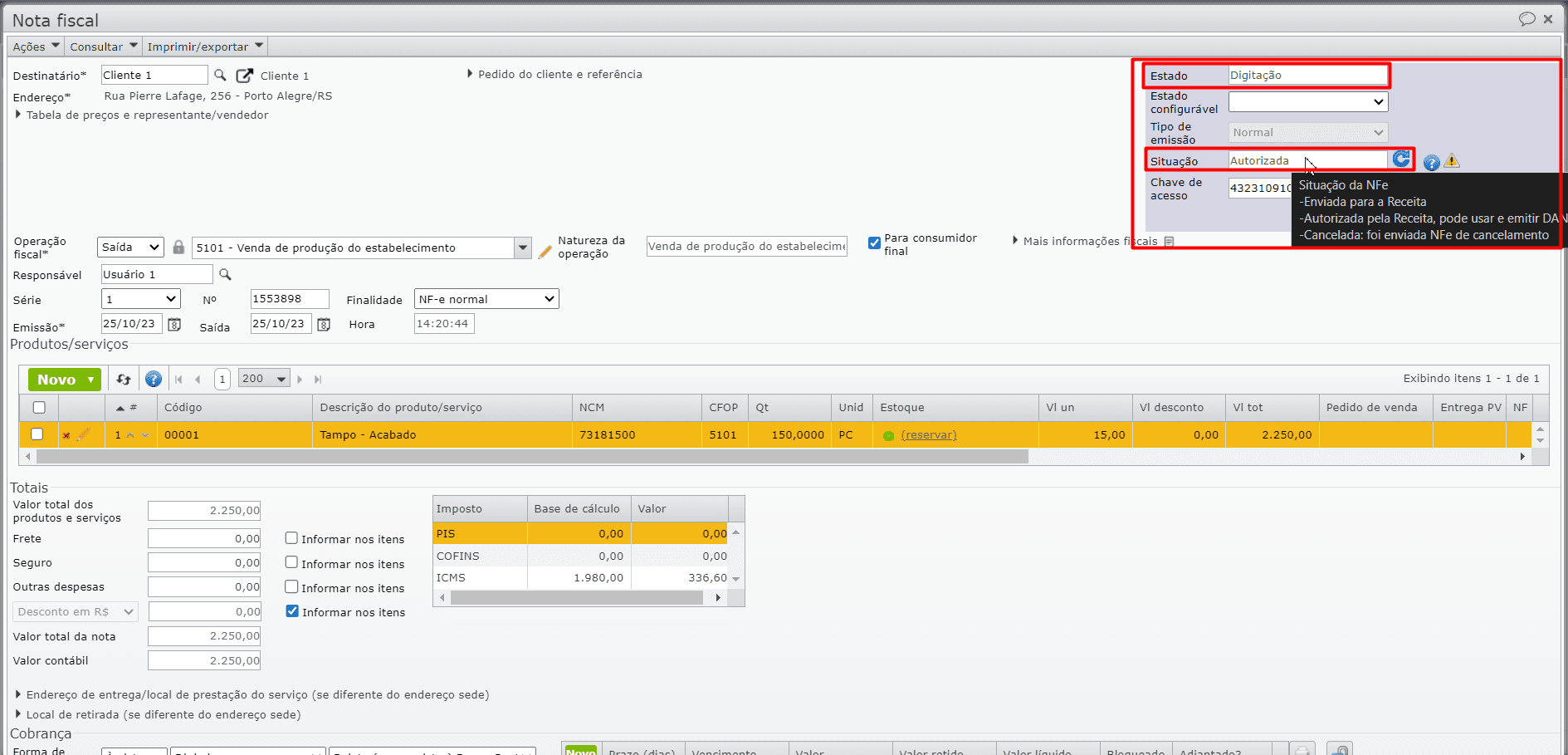
5) Logo após, arraste o conteúdo da tela até o final e clique sobre o botão verde “Emitir” para registrar a emissão da NF. Deste modo, serão geradas as movimentações de estoque e financeiras.
Observação: A configuração de movimentação de estoque e financeira é por padrão inicializada conforme a operação fiscal. Caso a NF-e não deva gerar movimentações de estoque, clique aqui. Por outro lado, se a NF não deva gerar títulos ou movimentações financeiras, clique aqui.
O que é necessário para a importação ocorrer corretamente?
- Os códigos dos itens no XML precisam estar cadastrados no sistema
- A série fiscal informada no XML precisa estar cadastrada no sistema
Os códigos dos itens no XML precisam estar cadastrados no sistema
1) Os itens existentes no XML importado devem estar devidamente cadastrados no sistema, com os mesmos códigos do XML. Caso o item do XML não estiver cadastrado no sistema, ou estiver com um código divergente, é retornada uma mensagem de “Resultado da Importação” com botão “Ok“.
“Erro no arquivo *************.xml. Não foi possível importar o XML da nota fiscal abaixo:
Não foi possível identificar o item com código ***, ****, *****, ******.
Verifique no cadastro de itens, em “Itens > Itens”, se já existe um item cadastrado com este código. Se não existir:
1. Cadastre o item com código idêntico ao do XML, ou
2. Edite o XML, alterando o código dos produtos, na tag “cProd”, para um código já cadastrado no sistema.”
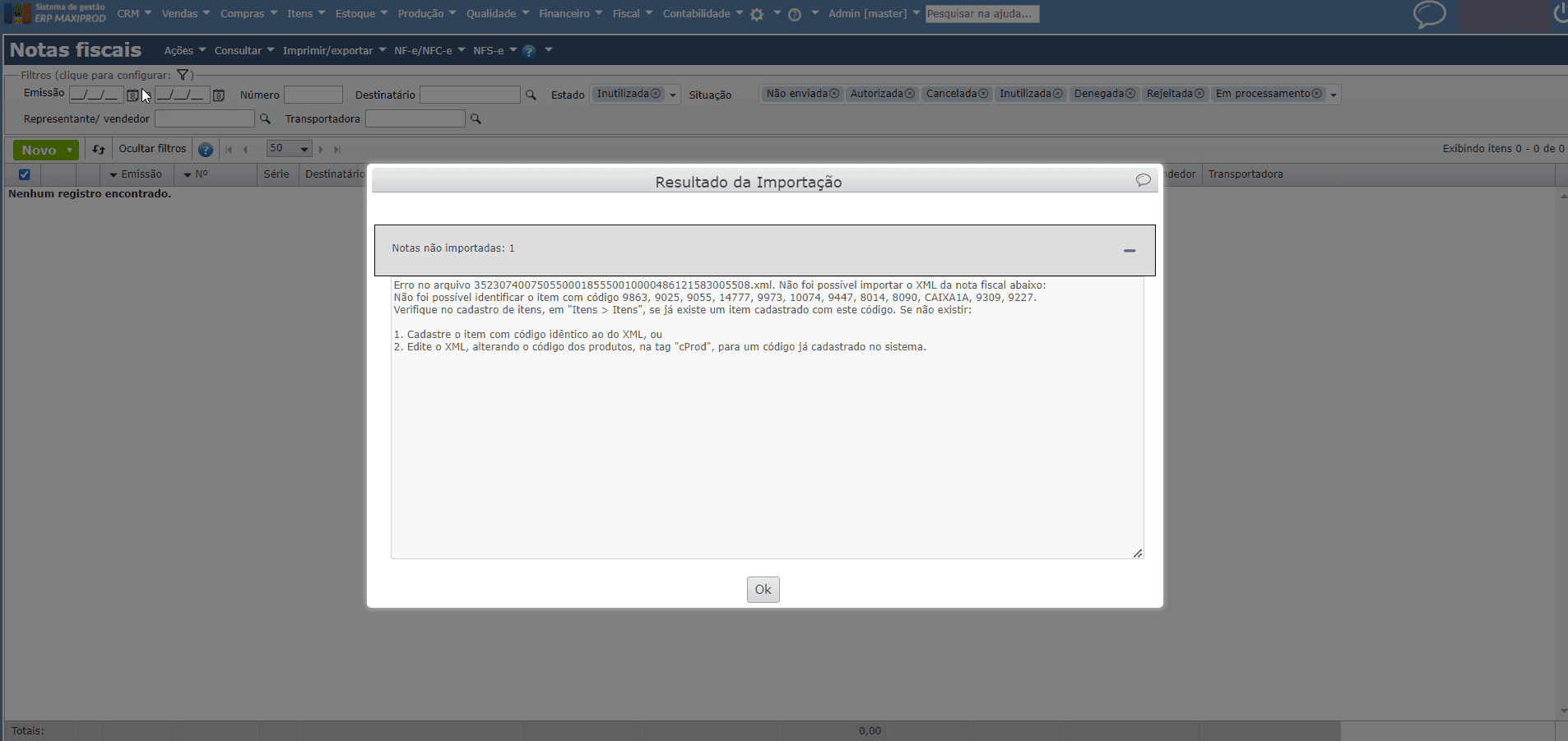
2) Nestes casos, existem duas possibilidades para solução:
a) Cadastrar o item no sistema com o código igual no XML: o cadastro dos itens é realizado através do menu “Itens” > “Itens” . Neste caso, o código do item a ser cadastrado no sistema deve ser idêntico ao código do item no XML. Para mais informações sobre o cadastro de itens, clique aqui.
b) Alterar o código do item no XML para um código existente no sistema: este é o cenário onde o item está cadastrado no sistema, porém possui um código diferente do XML, precisando alterar o código do item no XML. Neste caso, é necessário abrir o documento XML em um editor de texto (de sua preferência) e realizar a alteração do código do item na tag “<cProd>”, conforme a imagem abaixo:
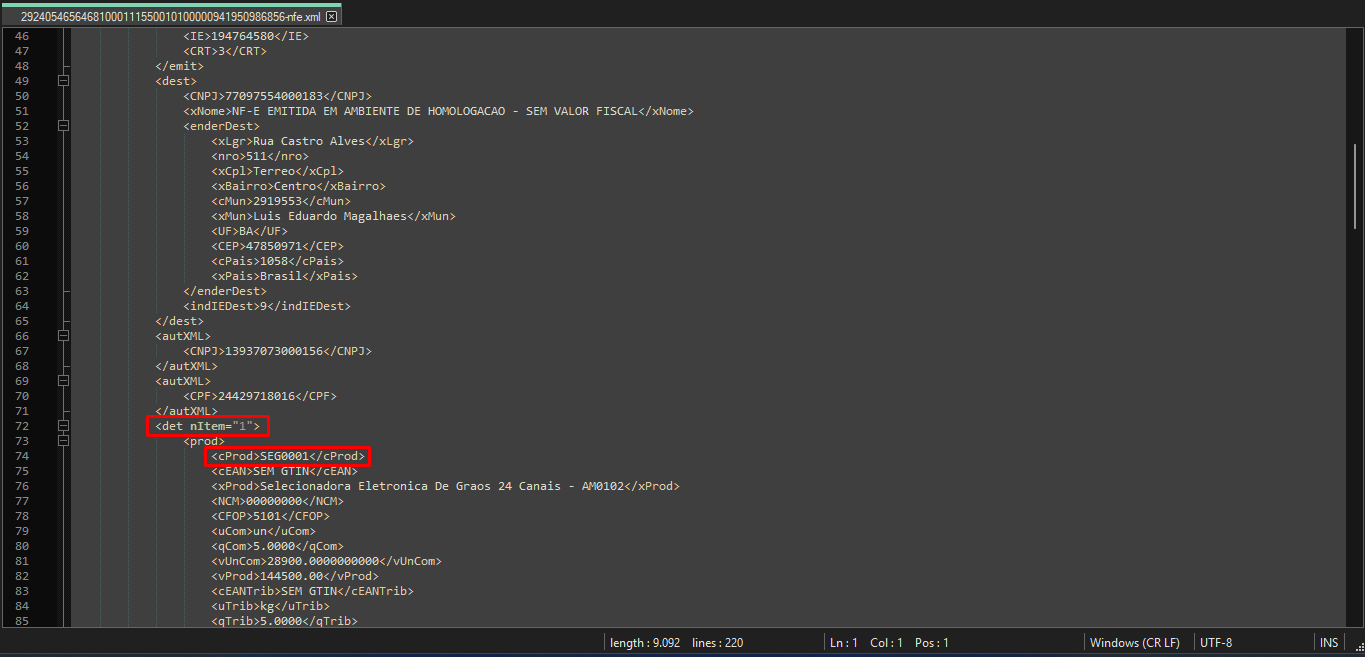
Observação: No documento XML, as informações dos itens estão contidas na tag-pai “<det nItem = “*”>”.
A série fiscal informada no XML precisa estar cadastrada no sistema
1) A série fiscal presente no XML fica na tag “<serie>” no grupo “<ide>”.
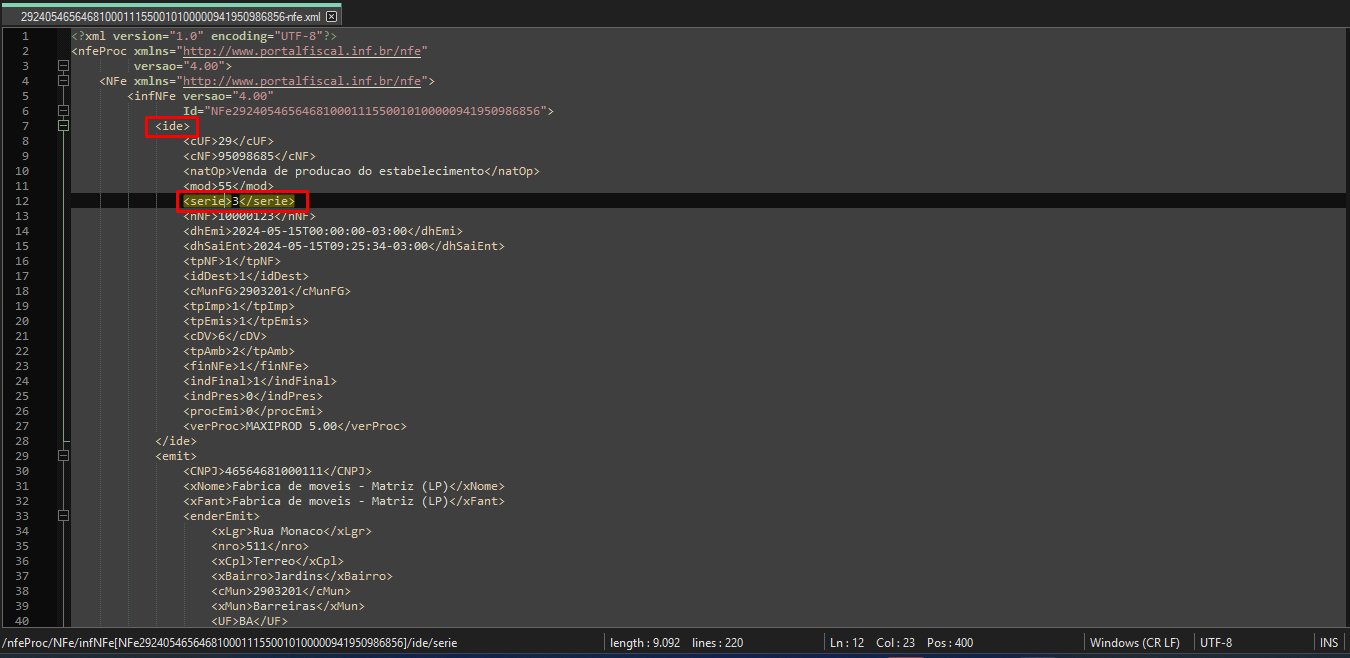
2) A série fiscal informada no XML precisa estar cadastrada no sistema. Para saber mais sobre séries de documentos fiscais, clique aqui.
Para criar uma nova série de documentos fiscais:
a) Acesse “Fiscal > Cadastros > Séries de documentos fiscais” conforme indicado abaixo:
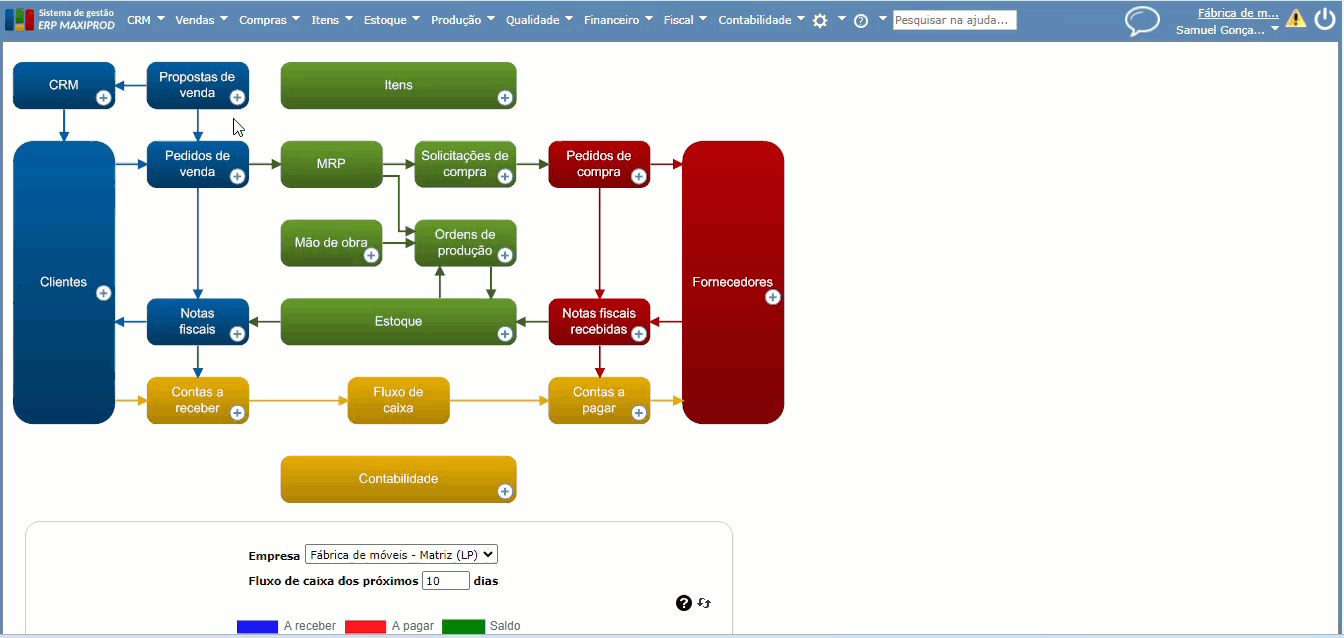
b) Na tela que exibe as séries de documentos fiscais, clique no botão verde “Novo”.
c) Na nova janela aberta, preencha os dados referentes à nova série de notas fiscais: série, próximo número, tipo de documento e adicione observações, se houver. Clique no botão verde “Salvar” para concluir o cadastro.
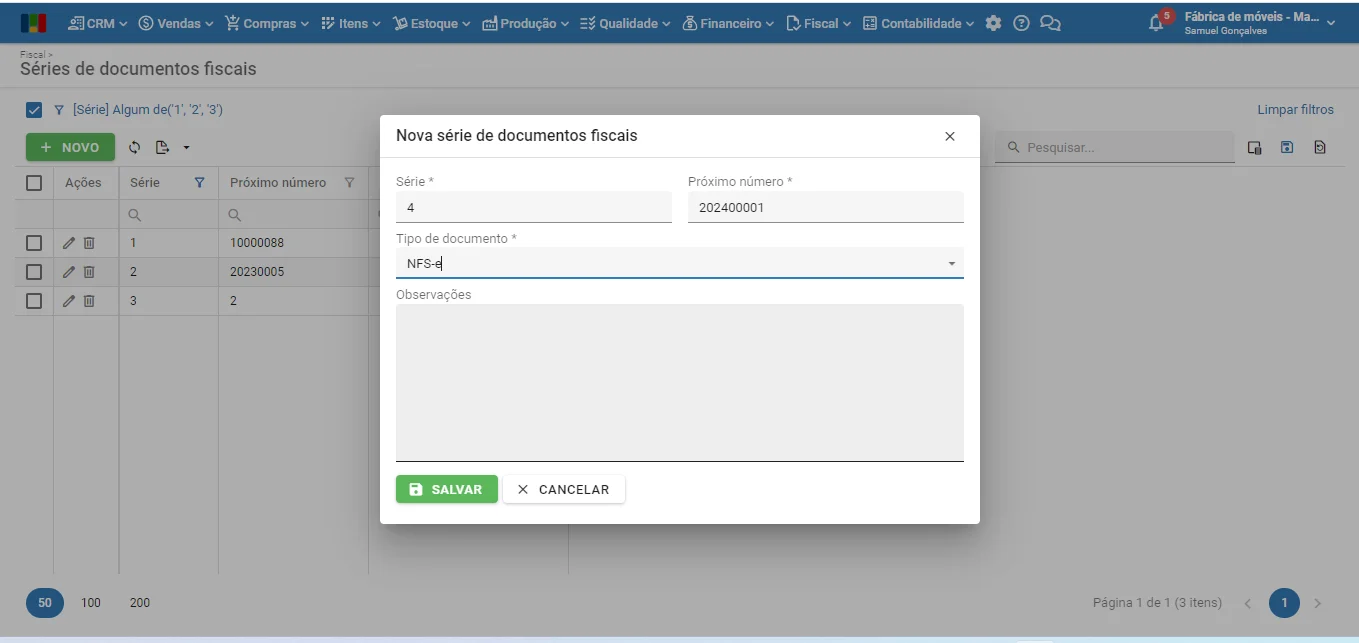
Como lançar manualmente NF-es emitidas em outro sistema?
1) Se deseja emitir esta NF-e no sistema com uma nova série fiscal, a fim de diferenciar as NF-es que foram emitidas por outro aplicativo, acesse o menu “Fiscal” > “Cadastros” > “Séries de notas fiscais”, crie uma nova série fiscal através do botão verde “Novo”.
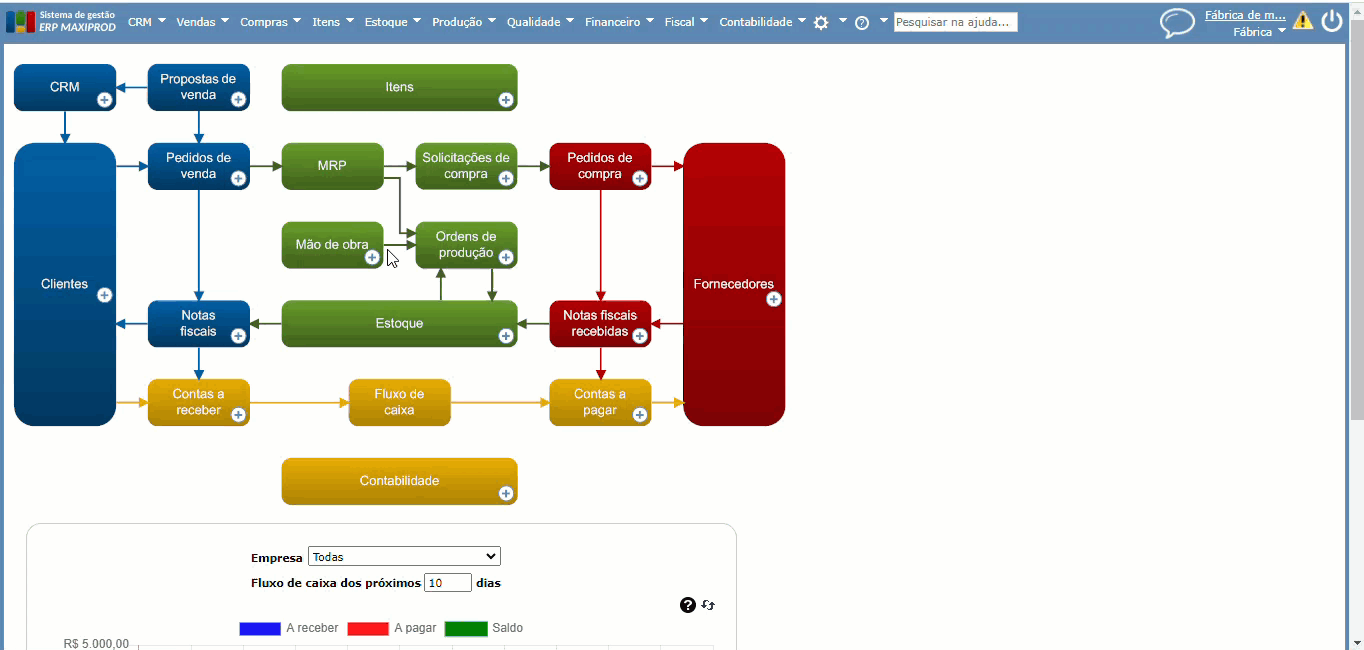
Observação: Tendo em vista que esta série fiscal é apenas para registro das NF-es emitidas por outro aplicativo, na edição da nova série informe o tipo de documento com a opção “Nenhum”. Com isso, o campo “Documento fiscal” da nota fiscal será inicializado em branco.
2) Acesse “Vendas” > “Notas fiscais” e utilize o botão verde “Novo” para criar a nota fiscal manualmente.
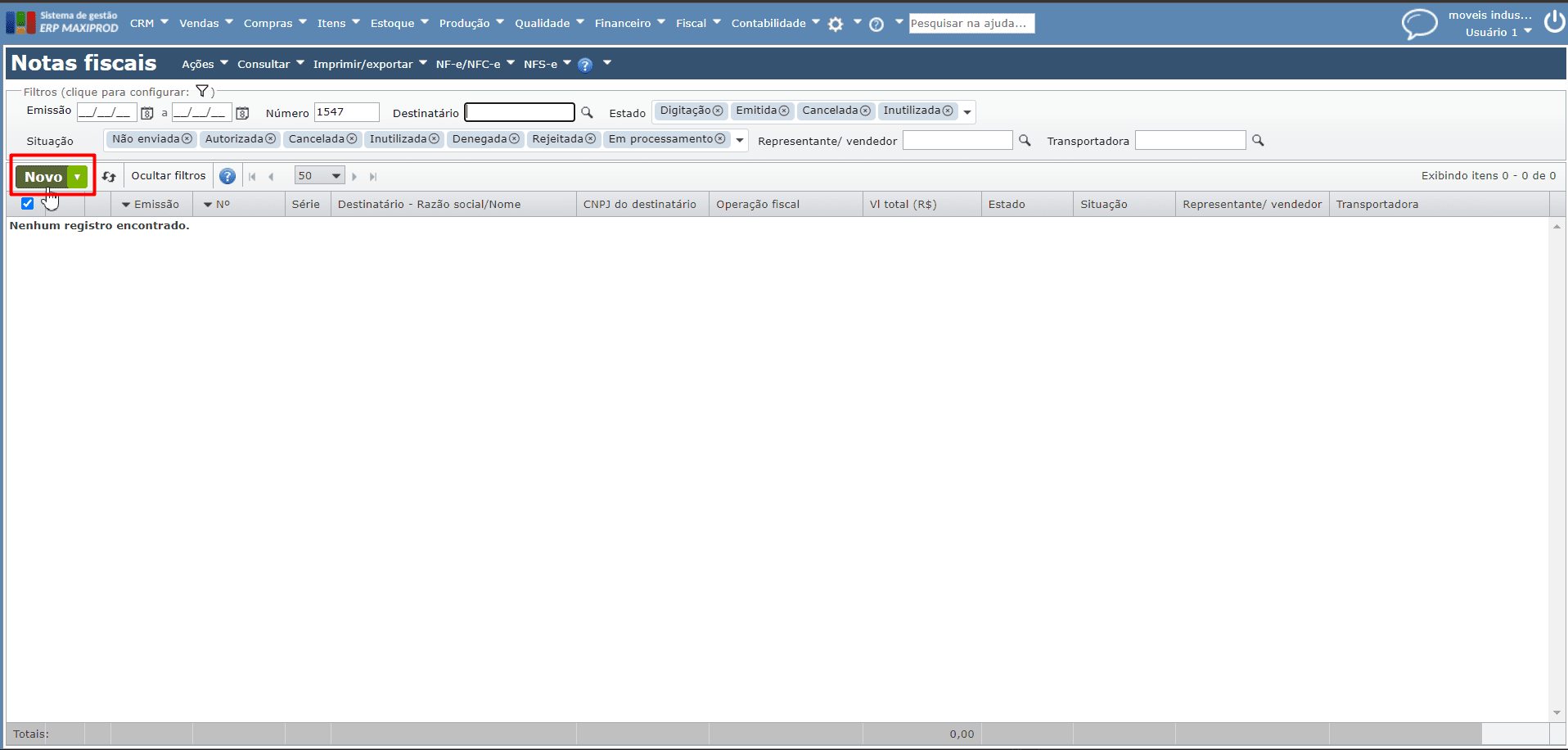
Observação: Também é possível faturar o pedido de venda dará origem a NF, através do menu “Vendas” > “Pedidos de venda” . Para mais informações, clique aqui.
3) No momento da emissão da NF no ERP MAXIPROD, não esqueça de conferir atentamente a série fiscal informada, pois caso tenha sido criada uma nova série para esta finalidade, é preciso alterar antes de emitir.
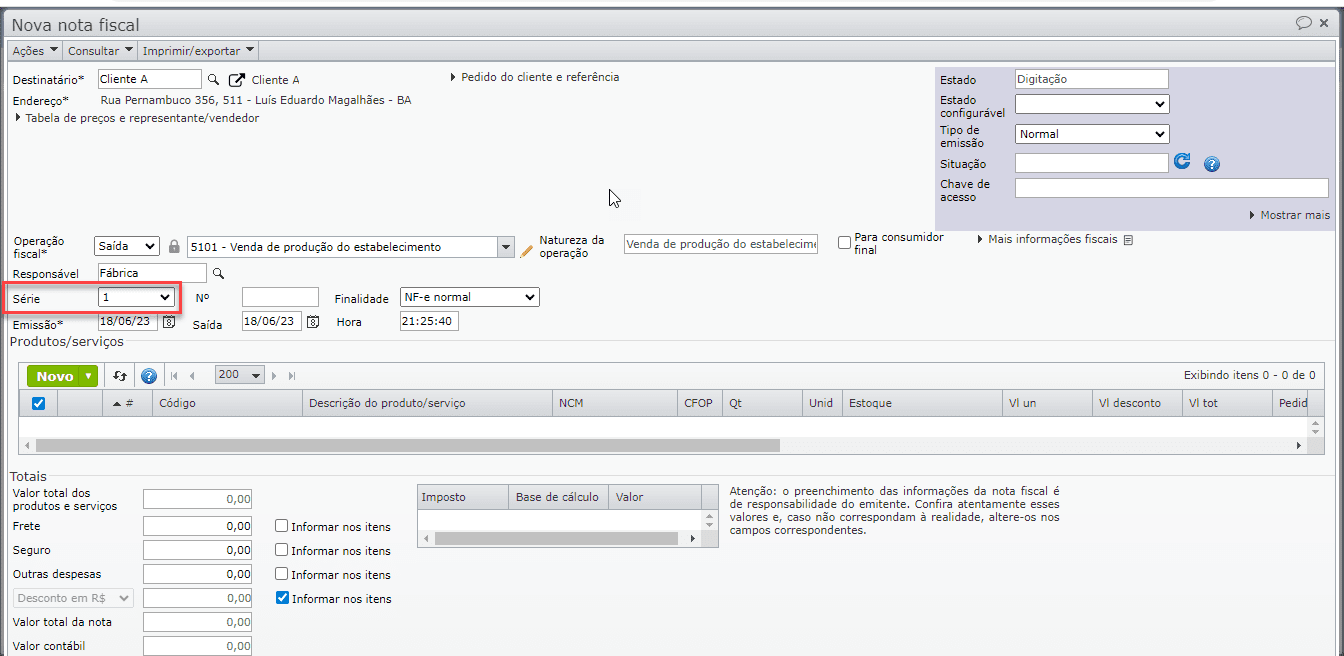
4) Se a empresa gera o EFD ICMS IPI (Sped Fiscal) através do ERP MAXIPROD e por algum motivo está NF não deve ser apurada na escrituração, expanda a aba “Mais informações fiscais” e no campo “EFD ICMS IPI”, preencha com a opção “Não apurar”.
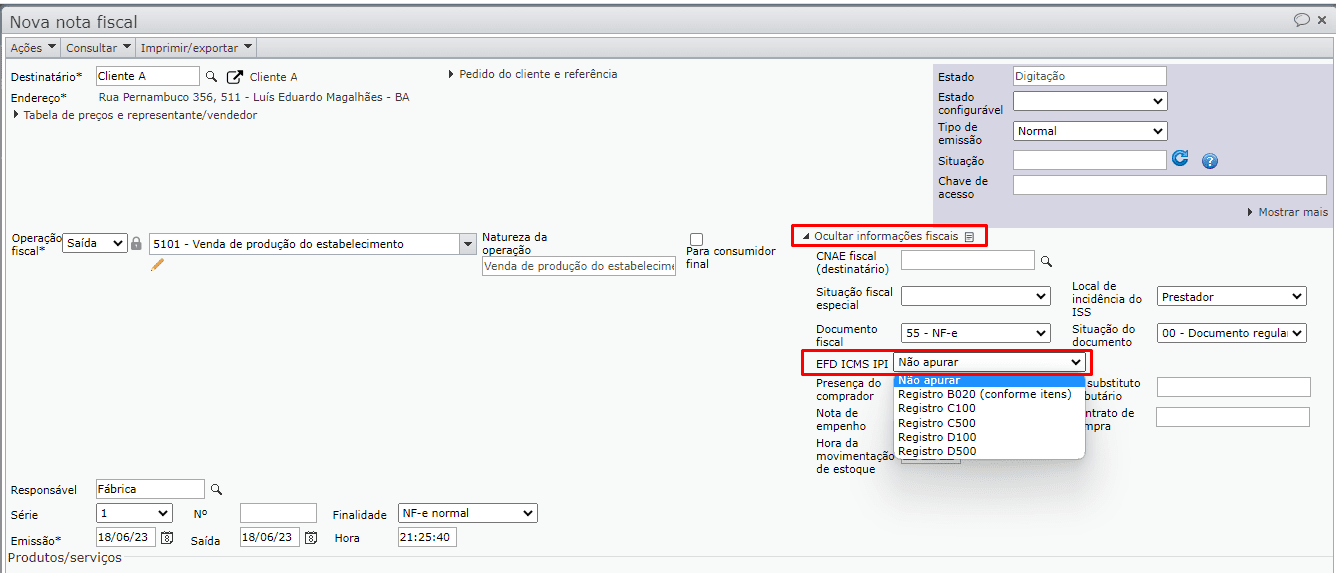
5) Caso a gestão do estoque ainda não esteja sendo realizada através do ERP Maxiprod por algum motivo, como, por exemplo, pelo fato do estoque inicial ainda não ter sido lançado no sistema, desmarque a opção “Movimentar estoque” na edição do(s) item(ns) da nota.
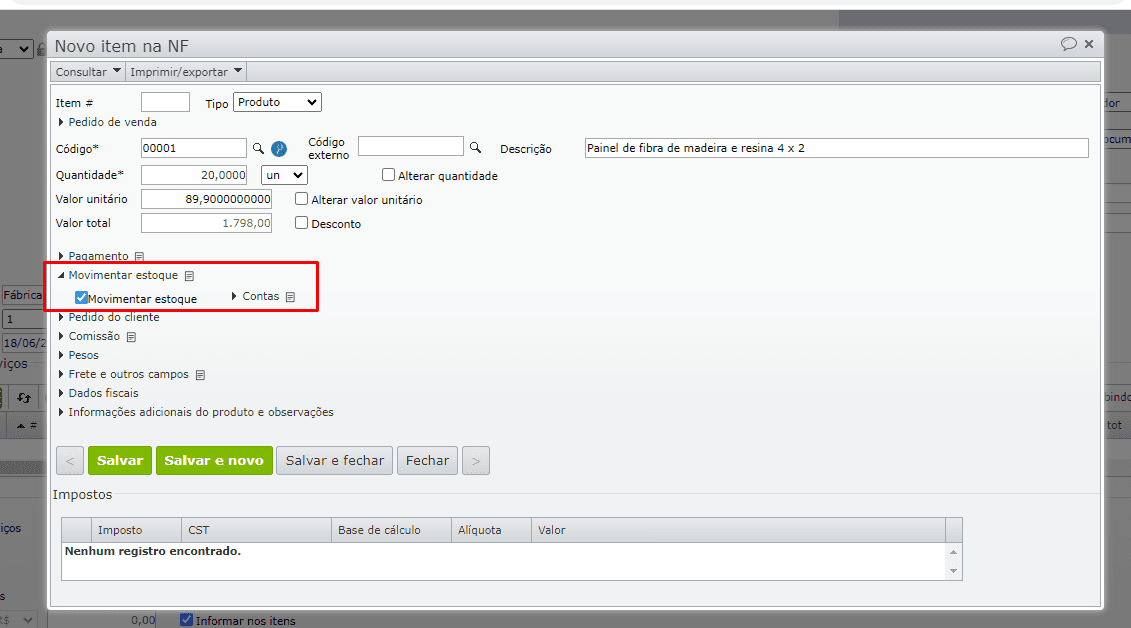
Observação: Este campo é inicializado pela operação fiscal, portanto, caso deseje definir um preenchimento automático, faça-o através da operação fiscal.. Para saber mais sobre movimentações de estoque, clique aqui.
6) Para situações em que o módulo financeiro do ERP MAXIPROD não está sendo utilizado, e com isso planeja emitir a NF sem gerar títulos, desmarque a opção “Com pagamento” na edição do(s) item(ns) da nota. Para mais informações, clique aqui.
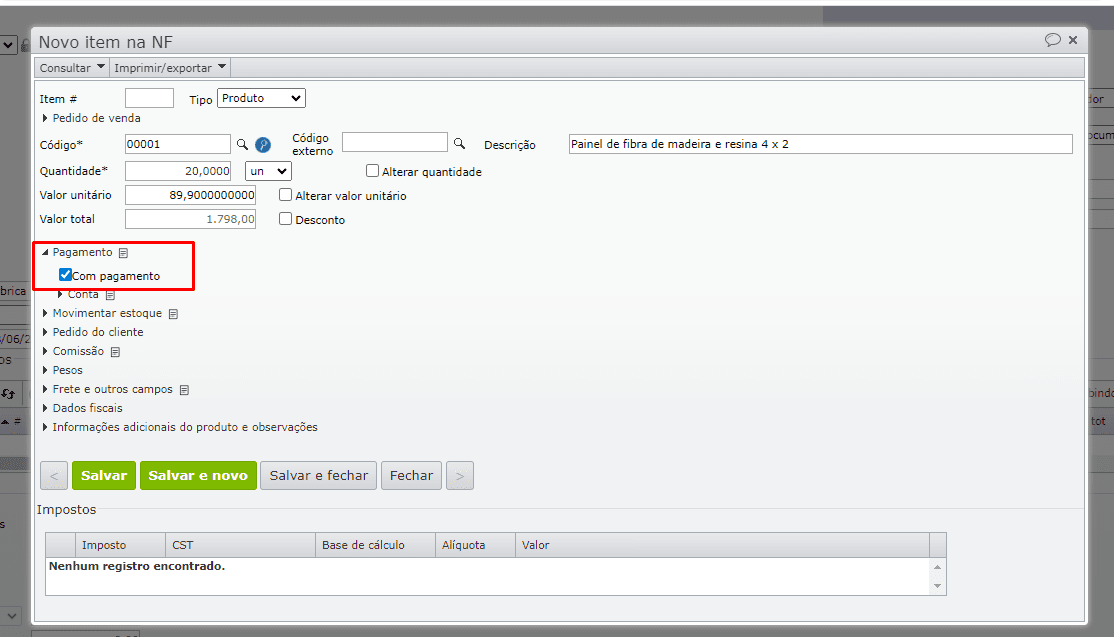
Observação: Este campo é inicializado pela operação fiscal, portanto, caso houver necessidade de definir um preenchimento automático, faça-o através da operação fiscal. Para saber mais sobre operações fiscais, clique aqui.
Exclusão de NF-e importada de outro aplicativo
A exclusão de NF-es emitidas por outro aplicativo, importadas no ERP MAXIPROD, exige a permissão “NF022 – Excluir notas fiscais de saída com NF-e/NFC-e/NFS-e autorizada em ambiente de produção”. O motivo é que a NF-e mesmo tendo sido importada pelo XML, tem a situação “Autorizada”, ou seja, chegou a ser transmitida, ainda que por outro sistema.
1) A NF precisa estar em estado de “Digitação” para poder ser excluída. Portanto, caso esteja emitida, clique em “Desfazer emissão” no rodapé da tela de edição.
2) Na grade de notas fiscais (“Vendas > Notas fiscais”), clique no ícone do “x” para excluir a nota fiscal.
Atenção: utilize esta opção com muito cuidado. Não é recomendado excluir NF-es do sistema, isso pode comprometer o histórico de informações da sua empresa. Somente exclua uma NF importada via XML, já tendo sido transmitida por outro aplicativo, quando houver uma razão plausível para isso.
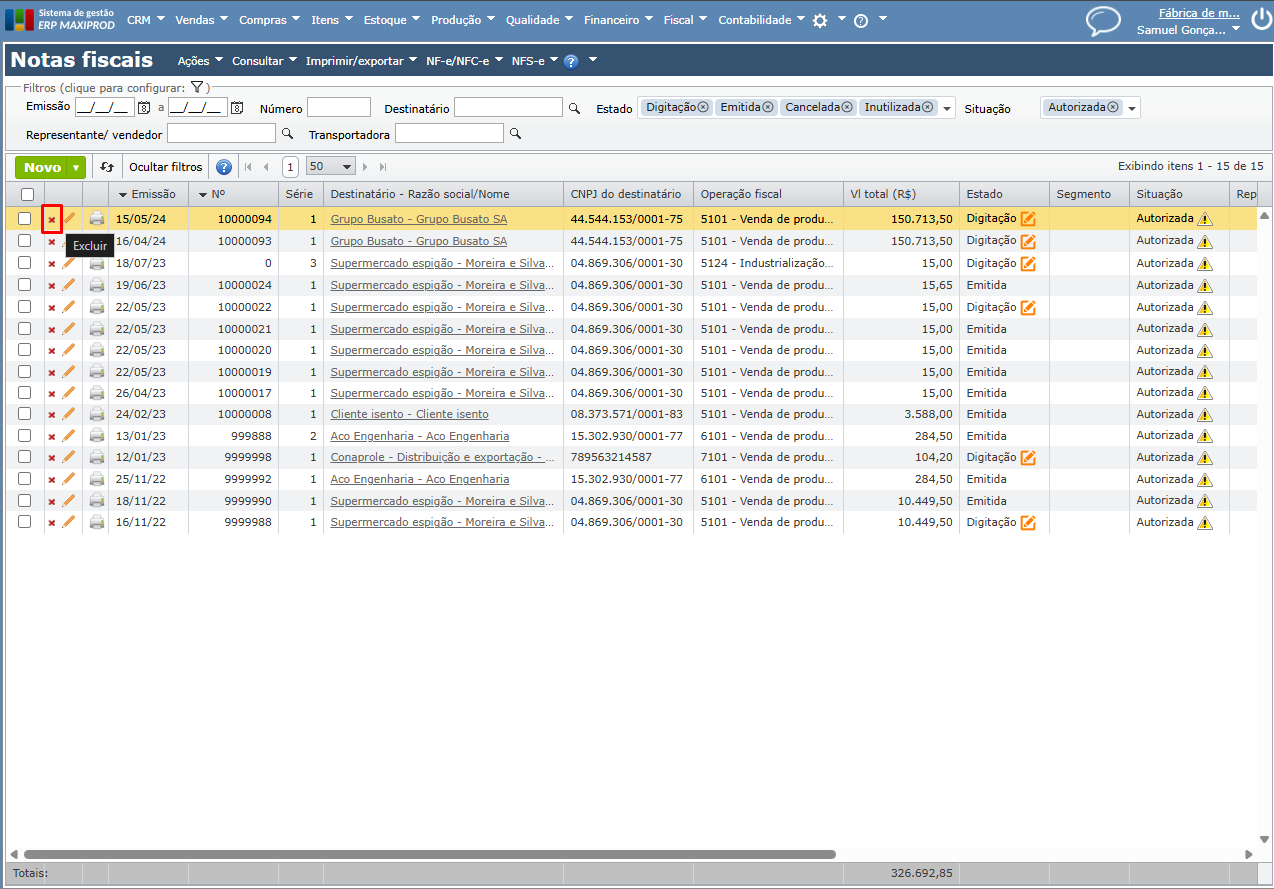
3) Clique em “Sim” na mensagem de confirmação.
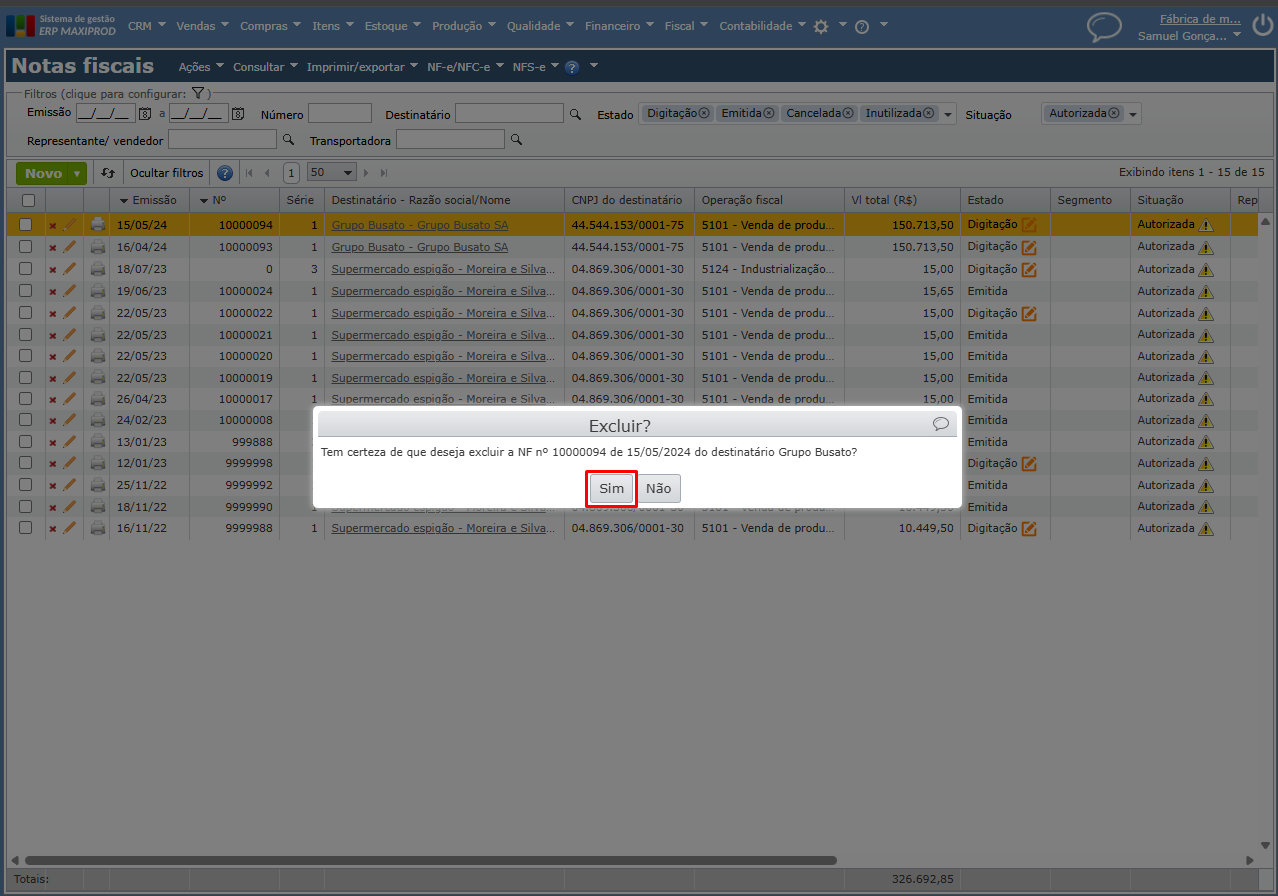
Veja também: